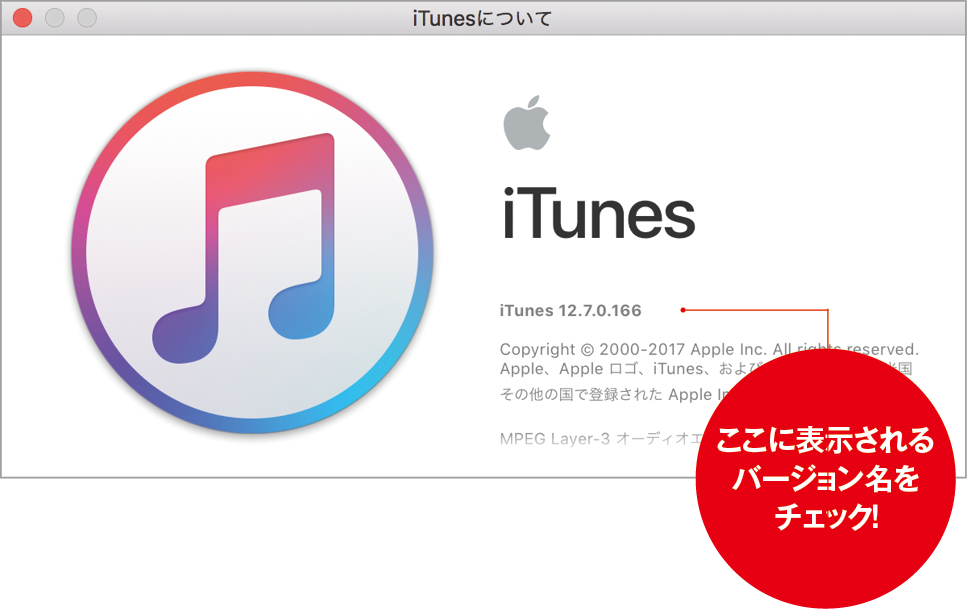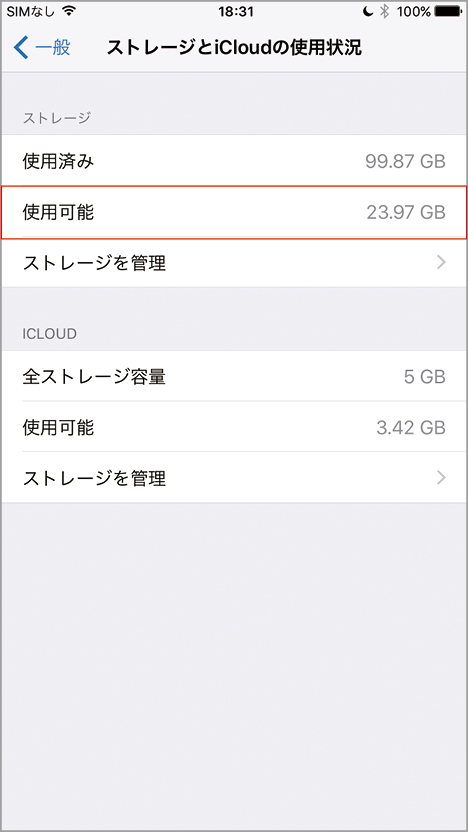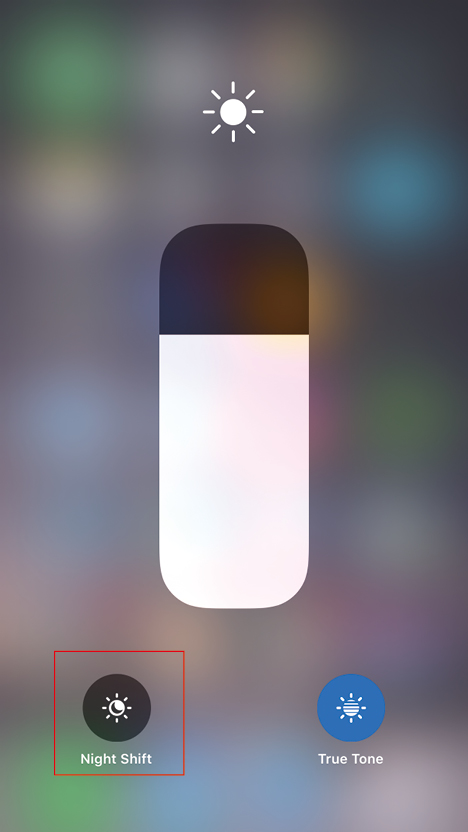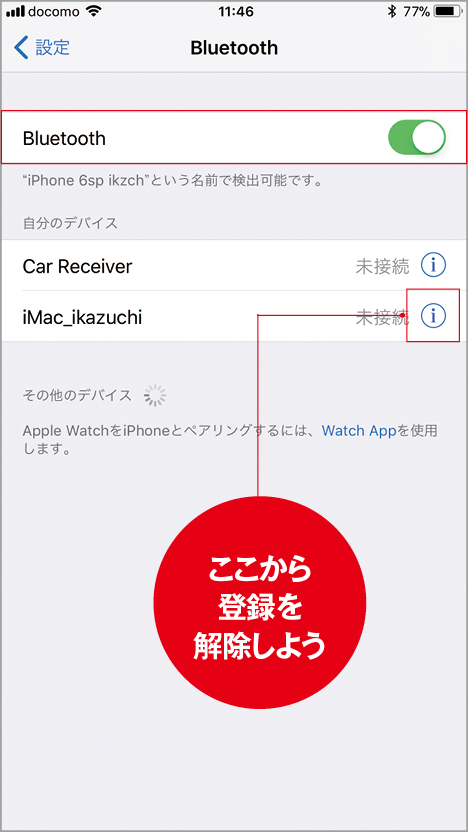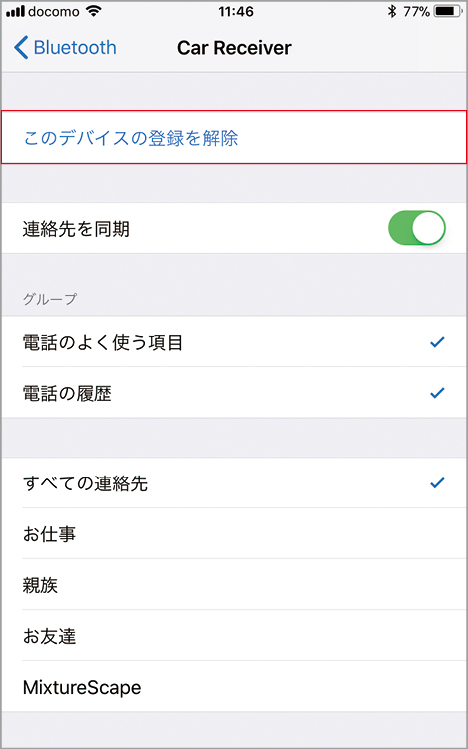2017.11.14
iOS 11で皆さんがあれっ?と思うトラブルは何でしょうか。バッテリが持たない、設定がどこかに移動した、何かが使えない…、さまざまなトラブルがあると思いますが、その多くは意外と簡単に解決できます!
Q1・iOS 11にアップデートできない!
A・iTunesを最新バージョンに。ワイヤレスでは空き容量にも注意
iOS 11にアップデートしたいけど、自分のiPhoneには[ソフトウェアアップデート]の通知が来ていない…。そんなときは[設定]→[一般]から[ソフトウェアアップデート]をタップすると、アップデートが表示されることがあります。それでもアップデートが表示されない場合は、iPhoneを一度再起動してみましょう。
iOSデバイス単体で、ワイヤレスでiOS 11にアップデートする場合は、無線LANなどの状況を確認しておきましょう。通信環境の良い状態でアップデートを行うことが、トラブルを防ぐポイントになります。また、iPhoneストレージに十分な空き容量があることも確認してください。それがない状態ではアップデートできません。
一方、MacやPCのiTunes経由でアップデートを行う際のポイントは、iTunesが最新バージョンであるかをしっかりと確認することです。Macでは[Mac App Store]で、Windowsでは[Apple Software Update]でiTunesのアップデート状況を確認できます。最新でなければそちらをまずアップデートしてください。
(1)ホーム画面にある「設定」アプリのアイコンにアップデートのバッジが表示されていなくても、[設定]→[一般]→[ソフトウェアアップデート]に進むと、アップデートが表示されることがあります。
(2)iTunes経由でアップデートを行う場合は、iTunesが最新バージョンであることを確認してください。普段Macと同期をしていない場合、iTunesがかなり前のバージョンのままになっているかもしれません。
(3)ソフトウェアアップデートには、iPhoneのストレージに十分な空き容量が必要です。特にストレージ容量の小さいiPhoneを使っていると、空き容量が不足しがちなので注意しましょう。
Q2・ナイトシフトモードが見当たらない!
A・コントロールセンターから設定可能
睡眠前にiPhoneを利用する場合にナイトシフトモードにしておけば、液晶画面からブルーライトを減らしてくれ、睡眠の質を高めてくれます。iOS 11ではコントロールセンターにナイトシフトの設定ボタンがありませんが、実は画面の明るさ設定のスライダに隠されています。明るさ調整のスライダーを3D Touch対応機種であれば強くタッチ(非対応の場合は長押し)することで、ナイトシフトを設定できます。なお、対応機種ではTrue Toneの切り替えもここで行えます。
(1)iOS 11のコントロールセンターには[ナイトシフト]へ切り替えるボタンがありませんが、明るさ調整のスライダに隠されています。
(2)明るさ調整のスライダを3D Touch対応機種であれば強くタッチ、非対応機種では長押しすると、ナイトシフトの設定が表示されます。
Q3 Bluetooth機器につながらない!
A・デバイスの再登録が有効
これまで使用していたBluetoothヘッドフォンやカーオーディオなどと接続できない、音が飛ぶ、自動接続できないなどの不具合がiOSのアップデートによって起こることがあります。こうしたときは、[設定]→[Bluetooth]からBluetoothをオフにして、その後オンにしてみましょう。それでも改善しない場合は、[Bluetooth]に表示されている不具合のあるデバイスの右にある[i]をタップして、[このデバイスの登録を解除]をタップ。その後にあらためてBluetoothデバイスを登録しましょう。
(1)iOSアップデート後はさまざまな処理が実行中ですのでしばらく待ちましょう。Bluetoothをオフにしてからオンにすることで解決することもあります。
(2)問題のあるデバイスの登録を解除し、改めて設定することで解決することもあります。それでも解決しない場合は[設定]→[一般]→[リセット]に進み、[ネットワークの設定をリセット]を行う方法もあります。